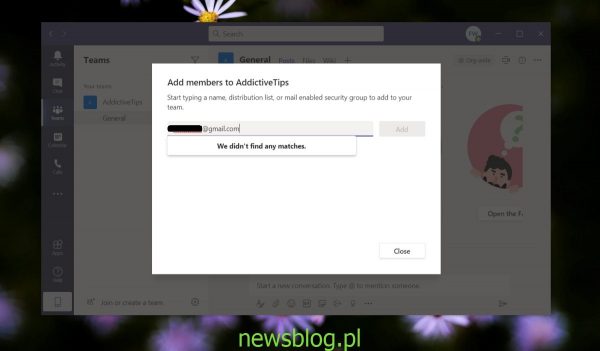Microsoft Teams jest przeznaczony do użytku w organizacji. Zwykle użytkownicy są konfigurowani za pośrednictwem usługi Active Directory i zwykle z tej samej sieci lub organizacji. Ponieważ jest bezpłatny, można go również używać poza organizacją, ponieważ użytkownicy mogą przyłączyć każdego, wysyłając im po prostu zaproszenie.
Spis treści:
Użytkownicy zewnętrzni Microsoft Teams
Jak dokładnie działa dodawanie zewnętrznych użytkowników Microsoft Teams? Podzielmy to na dwie kategorie:
Jeśli używasz Microsoft Teams na swoim koncie osobistym, możesz zaprosić każdego. Jeśli jednak używasz konta firmowego, które jest połączone z licencją korporacyjną, zapraszanie użytkowników zewnętrznych jest ogólnie ograniczone.
Ale co, jeśli masz problem i nie możesz dodawać gości ani użytkowników zewnętrznych?
Microsoft Teams nie może dodawać gościa
Zapraszanie użytkowników zewnętrznych do zespołu organizacyjnego jest zwykle ograniczone w celu zachowania prywatności sieci, ale funkcja istnieje.
Może być konieczne włączenie.
Oto, co możesz zrobić, jeśli nie możesz dodawać gości w Microsoft Teams.
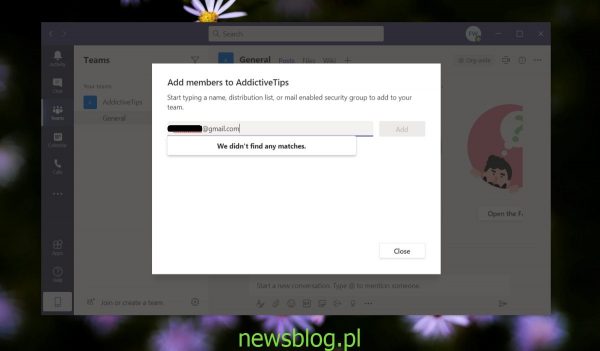
1. Włącz zasady dotyczące gości
Musisz włączyć gości dla swojej organizacji. Może to zrobić tylko osoba, która ma dostęp administratora do pulpitu nawigacyjnego Teams.
Odwiedzić Centrum administracyjne Microsoft Teams. W kolumnie po lewej stronie rozwiń Ustawienia dla całej organizacji. Wybierz opcję Dostęp dla gości. Włącz przełącznik „Zezwalaj na dostęp gościa w aplikacji Teams”. Zastanów się, do jakich funkcji mają mieć dostęp goście. Upewnij się, że opcja „Zezwalaj gościom na dostęp do zespołów” jest włączona. Kliknij Zapisz.
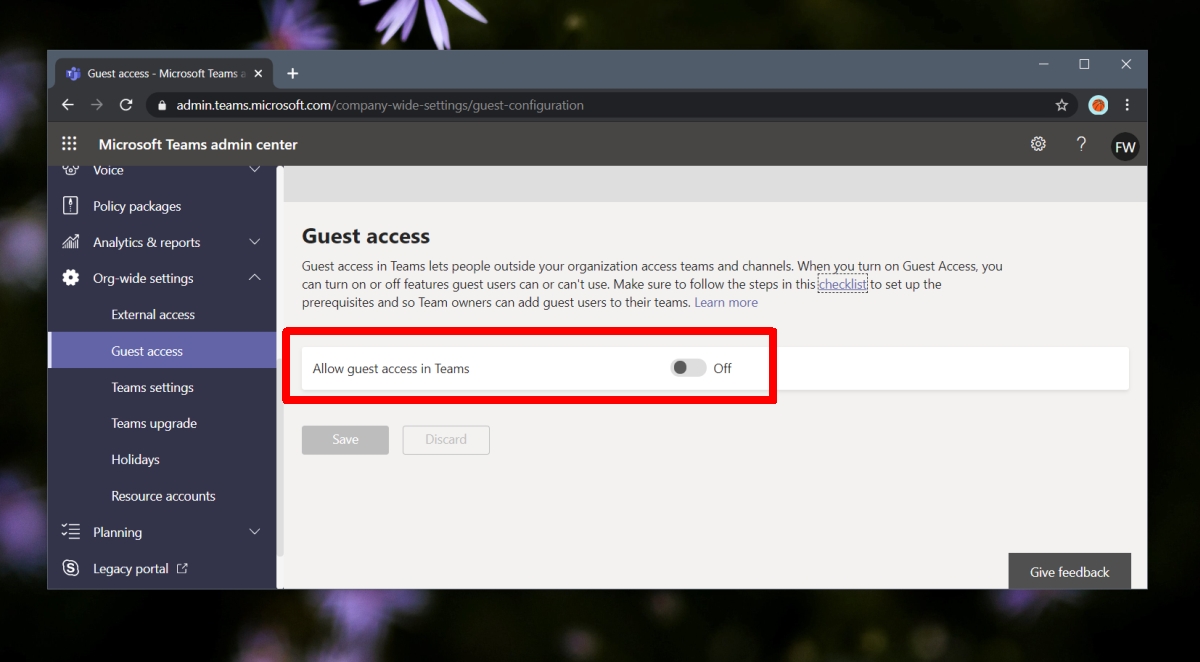
W kolumnie po lewej stronie w sekcji Ustawienia dla całej organizacji kliknij Dostęp z zewnątrz. Włącz opcję „Użytkownicy mogą komunikować się z innymi użytkownikami programu Skype dla firm i Teams”. Kliknij przycisk „Dodaj domenę”. Wprowadź domenę, z której korzystają konta e-mail użytkowników-gości, i dodaj ją. Kliknij Zapisz. Podaj ustawienia 24 godziny na zastosowanie.
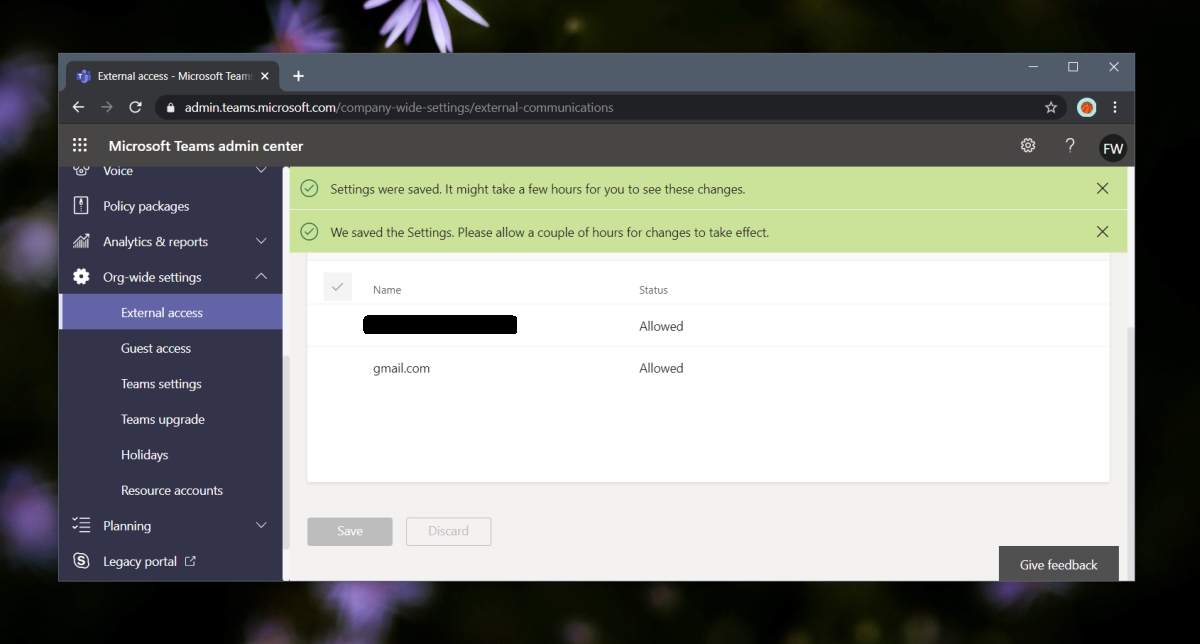
2. Włącz dostęp dla gości z PowerShell
Możesz włączyć dostęp dla gości za pośrednictwem programu PowerShell. Ponownie, administrator powinien się tym zająć, a nie użytkownik końcowy.
Otwórz PowerShell z uprawnieniami administratora. Uruchom następujące polecenie, aby zainstalować moduł AzureAD. Stuknij Y, jeśli pojawi się monit.
Install-Module -Name AzureAD
Uruchom to polecenie, aby połączyć AzureAD z kontem Microsoft. Jeśli to polecenie nie zadziała, zapoznaj się z tym dokumentem dla poleceń alternatywnych.
Connect-AzureAD
Zaloguj się przy użyciu konta administratora Microsoft Teams / Microsoft 365. Uruchom to polecenie.
Set-MsolCompanySettings -UsersPermissionToReadOtherUsersEnabled $True
Uruchom ponownie klienta Microsoft Teams i spróbuj dodać gościa.
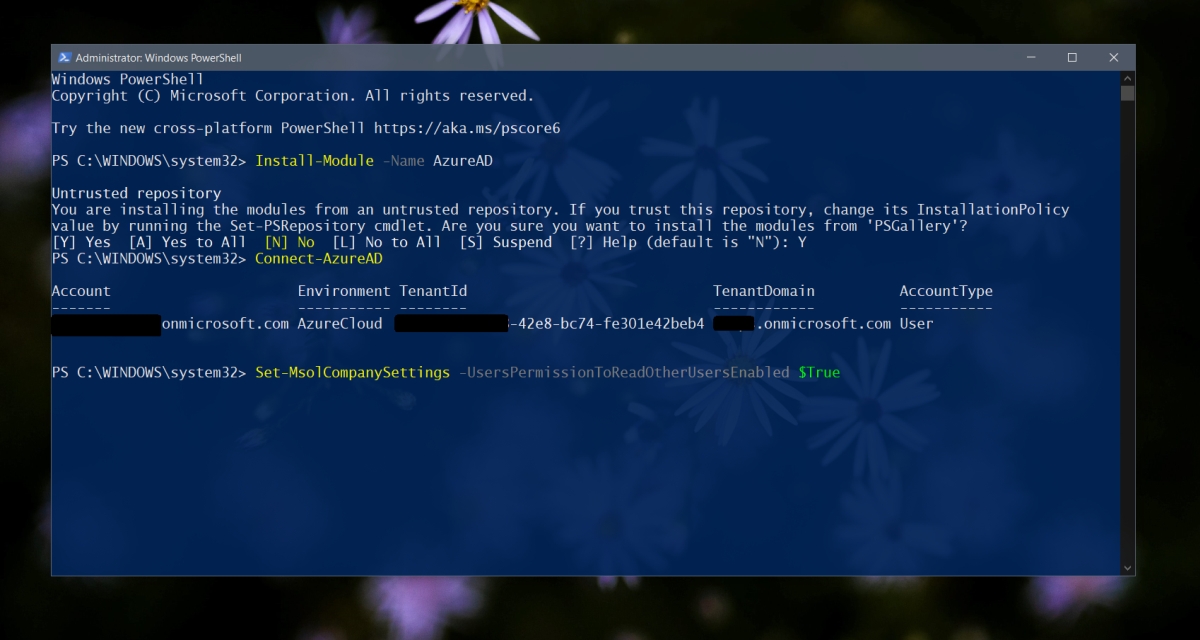
3. Zaktualizuj Microsoft Teams
Microsoft Teams zwykle aktualizuje się automatycznie iw tle, jednak czasami może się nie udać.
Otwórz Microsoft Teams. Kliknij swój profil w prawym górnym rogu. Wybierz opcję Sprawdź aktualizacje. Pozwól aplikacji sprawdzić dostępność aktualizacji i je pobrać. Zamknij aplikację Microsoft Teams. Uruchom ponownie Microsoft Teams, a aplikacja zostanie zaktualizowana, zanim będzie można z niej korzystać.
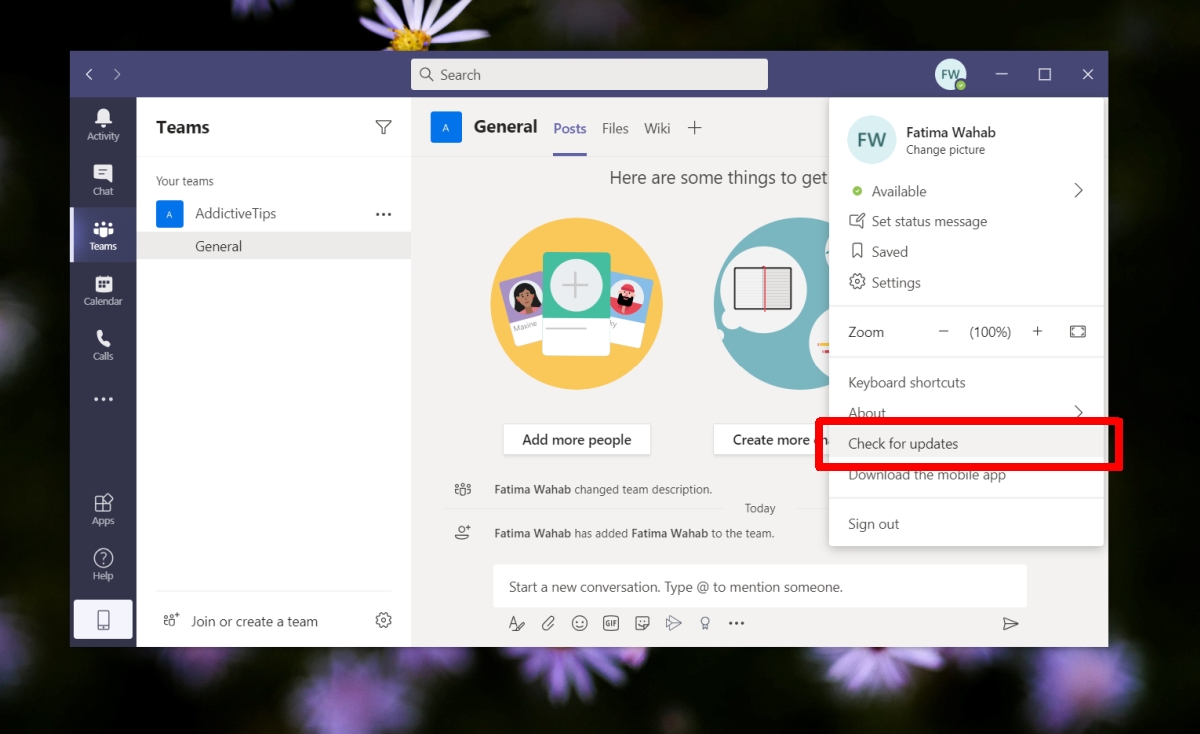
Wniosek
W przypadku licencji przedsiębiorstwa Microsoft Teams musi ograniczyć użytkownikom możliwość dodawania gości, chyba że organizacja wyraźnie na to zezwoli.
Ma to na celu zachowanie prywatności danych udostępnianych w usłudze Teams, a także ograniczenie tego, kto może korzystać z licencji przedsiębiorstwa lub funkcji przedsiębiorstwa.
newsblog.pl